|
查看:
890
|
回复:
0
|
DFM主界面帮助之SMT
|


 GUO
GUO
【官方工作人员】
24
主题
193
回复 |
1#
电梯直达

BOM匹配主界面 下面以界面布局介绍:
BOM&坐标上传界面 如果您上传的原稿不是PCB源文件,系统是没有BOM&坐标数据的,点击【SMT DFM】 界面会下图这样展示,提示你上传BOM与坐标文件,该文件要求同嘉立创SMT下单(https://www.jlcsmt.com/)要求完全一致。 上传完成后【下一步,匹配器件】按钮是进入可用状态,点击就会切换到上图中的BOM匹配页面。
主图形渲染区域 SMT的图形渲染也同时支持多种视图模式,提供了元件的可视化编辑功能,默认的视图模式是【2D仿真】,详细的编辑功能如下:
SMT/DFM分析 从【BOM匹配主界面】点击【执行DFM检查】,会进行SMT的DFM分析,分析所有的与元件组装相关的合规性检查。 这里分析的结果大模块是【元件组装分析】,操作方式同【DFM主界面帮助之PCB】(https://club.szlcsc.com/article/details_63713_1.html)中的介绍一致。 |
|




 发表于2023-03-30 15:00:19
发表于2023-03-30 15:00:19
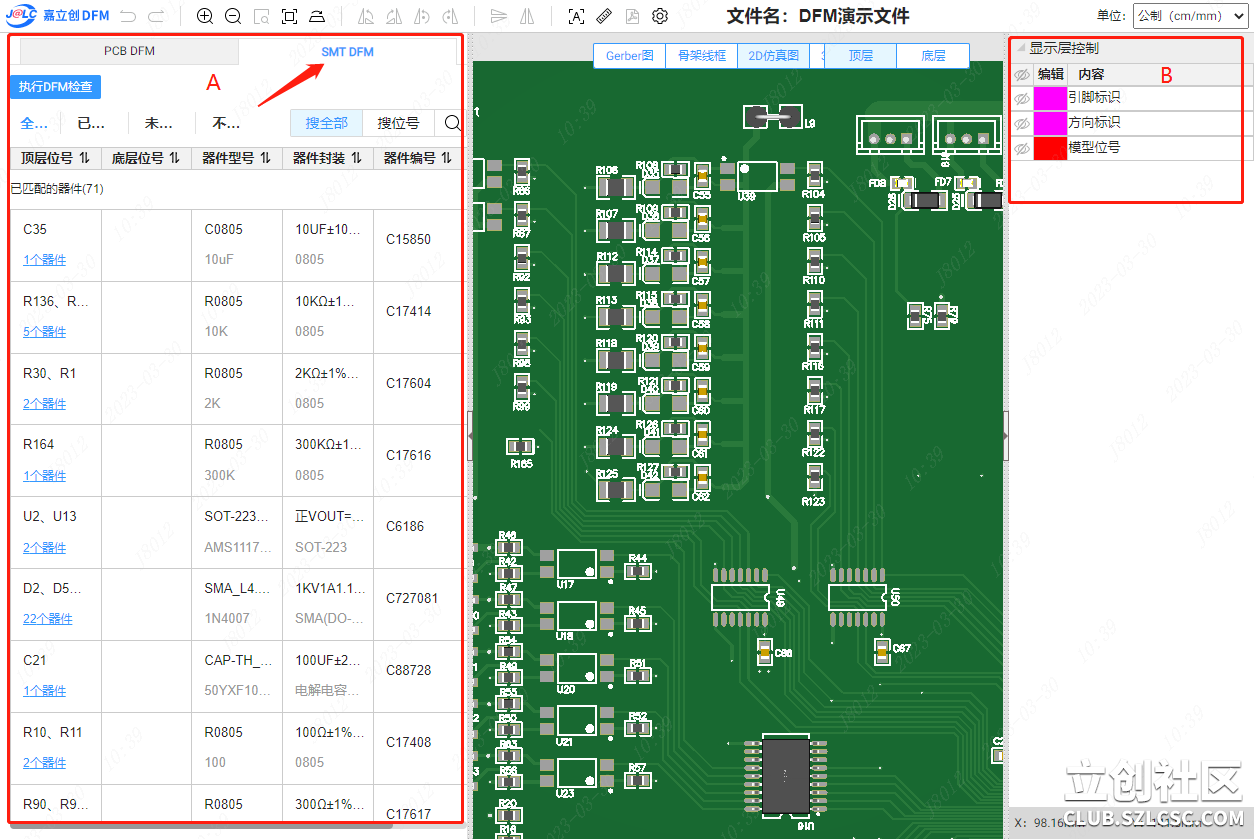





 收藏
收藏
